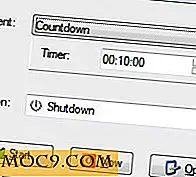Hoe een proxyserver te gebruiken in Windows 10 om uw verbinding te beveiligen
Heb je al eerder gehoord van een proxyserver? Het is mogelijk dat iemand dagelijks internet gebruikt en niet weet van het bestaan van proxyservers. Desondanks hebben proxyservers huizen gevonden in allerlei omgevingen, van thuis tot grote bedrijven en bedrijven. Dit komt door de grote verscheidenheid aan rollen die ze kunnen vervullen, van het reguleren van internetverbindingen tot het bieden van een extra beveiligingslaag. Nu Windows 10 gemeengoed wordt, weten gebruikers misschien niet hoe een proxyserver in Windows 10 moet worden gebruikt.
Wat zijn ze eigenlijk? En als u er een wilt gebruiken, hoe stelt u dan een Windows 10-machine in om deze te gebruiken?
Wat proxyservers zijn

Wanneer u verbinding maakt met internet, wordt uw IP-adres uitgezonden naar de websites en services die u gebruikt, zodat zij weten waar zij hun gegevens naartoe moeten sturen. Dit is meestal prima, maar voor gebruikers die hun IP-adres willen verbergen vanwege privacy- en beveiligingsproblemen, kan dit lastig zijn.
De oplossing voor deze problemen is een secundaire server die uw gegevens verwerkt voordat deze naar internet gaat. Dit wordt een proxyserver genoemd. Dit dient als uw "middelste man" tussen uw computer en internet. U verzendt gegevens naar de proxyserver en geeft de gegevens door aan waar deze naartoe moet. Op die manier wordt, wanneer u internet gebruikt, het IP-adres van uw proxy-server uitgezonden in plaats van uw eigen pc's.
Hoe ze worden gebruikt
Hoe worden proxy-servers gebruikt in de computerwereld?
Persoonlijk gebruik
Ten eerste kan iemand een reserve-pc die ze hebben omzetten in een proxyserver en vervolgens hun internet er doorheen routeren. Wanneer zij toegang tot internet hebben, zenden zij het IP van de proxy-pc uit in plaats van die van de gebruiker. Dit is handig voor een extra beveiligingslaag, omdat malware en kwaadwillende aanvallen op zoek naar IP-adressen gericht zijn op de proxyserver in plaats van op de pc van de gebruiker.
Als een service
Mensen kunnen betaalde of gratis proxyservers gebruiken als een service van bedrijven. Dit is handig als de proxyserver zich in een ander land bevindt! Een Britse gebruiker kan bijvoorbeeld een Amerikaanse proxyserver verwerken die hun gegevens verwerkt, waardoor ze toegang hebben tot websites met beperkte toegang van de VS. Wees echter voorzichtig met het gebruik van een gratis proxyserver; het kan zijn dat alle informatie die er doorheen gaat, wordt vastgelegd!
In bedrijven
Bedrijven maken ook gebruik van proxyservers. Bedrijven gebruiken ze niet alleen om anoniem te blijven en zichzelf te beschermen tegen cyberaanvallen, maar ze kunnen ook het webverkeer van hun medewerkers via de proxyserver routeren. Vervolgens geven ze de proxy-server regels en voorschriften over hoe het 'Net kan worden gebruikt, en de proxyserver controleert al het internetverkeer met behulp van de genoemde regels en blokkeert iedereen die hen ongehoorzaam is.
Hoe verbinding te maken met een proxyserver in Windows 10
Als u geïnteresseerd bent in proxyservers, kunt u een Windows 10-computer instellen om verbinding te maken met een computer. Voordat u begint, moet u echter een proxyserver zoeken die Windows 10 kan gebruiken, zodat u uw verkeer er naartoe kunt omleiden. Zoek een goede proxyservice of stel een pc in om zelf als proxyserver te fungeren. Als u hulp nodig heeft, hebben we enkele plaatsen besproken waar u een proxyserver kon krijgen. De volgende stappen zijn ook handig als u werkt op een netwerk waarvoor u verbinding moet maken via een proxyserver.
Om verbinding te maken met een proxyserver, klikt u met de rechtermuisknop op de knop Start en klikt u vervolgens op het tandwiel om Instellingen te openen.

Klik in het venster Instellingen op 'Netwerk en internet'.

Klik op de balk aan de linkerkant op 'Proxy'.

U bevindt zich in de proxyserverinstellingen. Dit venster bevat alle instellingen die Windows 10 biedt voor een proxyserver. Je hebt hier een paar opties; als u een script hebt om uw proxy automatisch in te stellen, kunt u dit invoeren door op "Use setup script" te klikken en vervolgens de locatie van het script voor de proxy-setup in het vak invoeren.

Het is echter waarschijnlijker dat u slechts twee soorten informatie heeft: een IP-adres en een poort. Het IP-adres is een reeks cijfers gescheiden door drie punten (10.10.10.10). Het poortnummer ligt tussen één en vijf cijfers (3333). Mogelijk ontvangt u een adres waar beide worden gecombineerd, gescheiden door een dubbele punt (10.10.10.10: 3333). In elk van deze gevallen wilt u de handmatige proxy-instellingen gebruiken om toegang te krijgen tot de proxyserver.
Eerst schakelt u onder "Handmatige proxyconfiguratie" de optie "Gebruik een proxyserver" in en voert u vervolgens het IP-adres en de poort in de respectieve boxen in. U hoeft zich niet al te veel zorgen te maken over het grote vak hieronder, tenzij u specifieke adressen wilt uitsluiten van het gebruik van de proxy.

Ongeacht welke optie je kiest, door op "Opslaan" te klikken, worden je proxy-opties opgeslagen. Nu zal uw Windows 10-machine de proxyserver gebruiken bij het verbinden met het netwerk.
Bij proxy
Proxyservers kunnen voor een groot aantal verschillende toepassingen worden gebruikt, van beveiligingsmaatregelen tot toegang tot beperkte inhoud. Nu weet u wat ze zijn, hoe ze werken, hoe u een proxyserver kunt vinden waar Windows 10 verkeer naartoe kan omleiden en hoe u er verbinding mee kunt maken.
Gebruikt u een proxyserver voor persoonlijk of professioneel gebruik? Laat het ons hieronder weten!